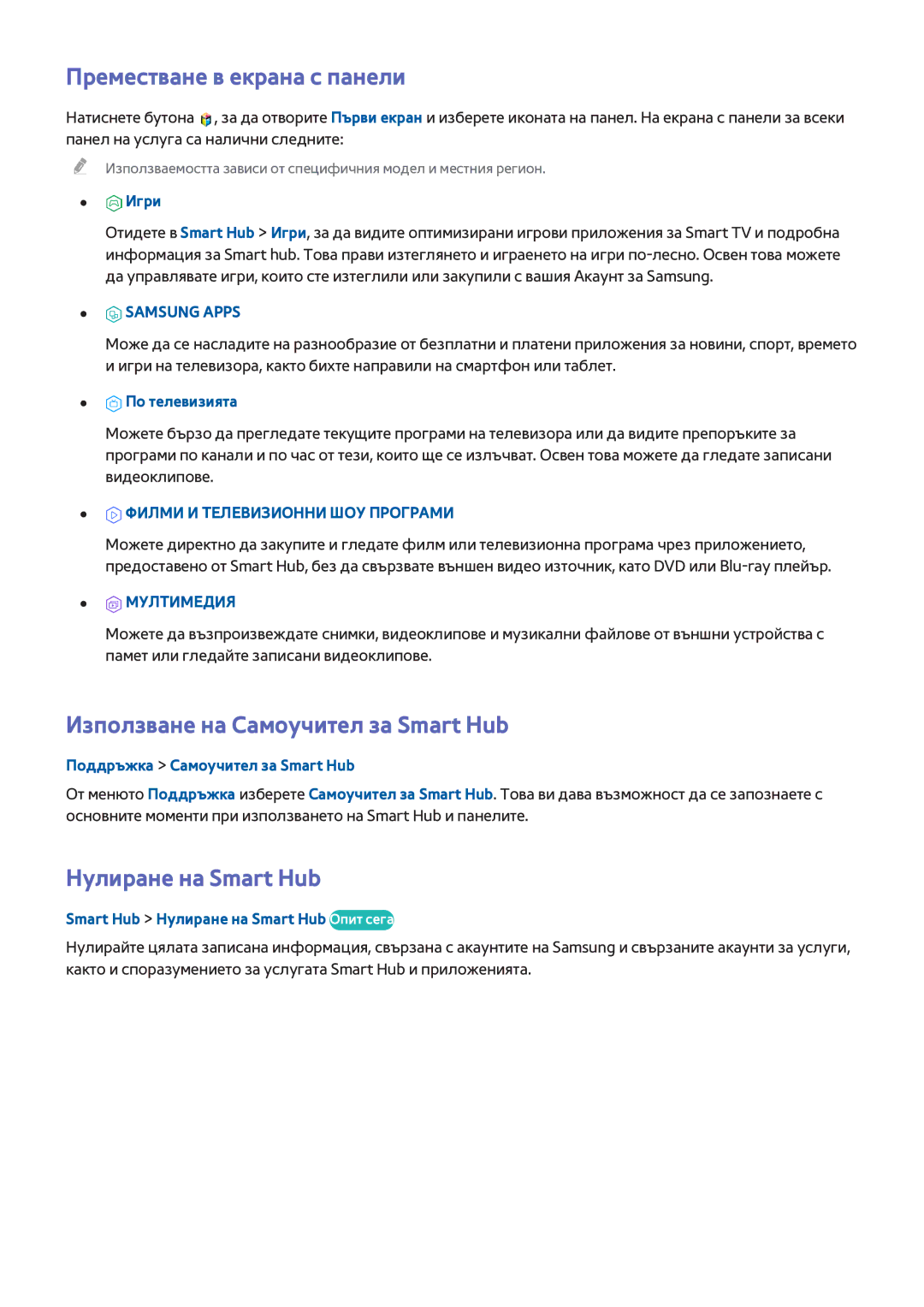Manual
Съдържание
Интернет връзка
Функции за гледане и записване на телевизора
Общи
Отстраняване на неизправности
Samsung Smart TV
Използване на Smart TV
Настройване на Smart Hub
Изтегляне на приложения
Настройване на Гласово управление
Използване на Гласово управление
Настройване на У-ние с движения
Използване на У-ние с движения
Зползване на Samsung Smart Control
Използване на Samsung Smart Control
Използване на Samsung Smart Control
Активиране на Режим за футбол
Използване на Режим за футбол
Използване на Multi-Link Screen
Използване на Multi-Link Screen
Стартиране на Редактиране на канал
Редактиране на канали
Сортиране на списъка с канали
Свързване антенна
Hdmi
Връзка към видео устройства
Свързване Hdmi
Свързване компонентна
Свързване Външен вход
Свързване Scart
Свързване Hdmi ARC
Звук от телевизора чрез външните високоговорители
Свързване цифрово аудио оптично
Свързване слушалки
Свързване аудио изход
Свързване чрез Hdmi порт
Свързване към компютър
Свързване чрез Hdmi DVI порт
Свързване чрез Samsung Link
Свързване Hdmi порт
Свързване Hdmi DVI порт
Свързване домашна мрежа Dlna
Свързване Samsung Link
Свързване чрез MHL към Hdmi кабел
Свързване с мобилно устройство
Екран на мобилното устройство на телевизора Огледален екран
Свързване чрез Smart View
Свързване MHL към Hdmi кабел
Свързване чрез мобилно устройство
Екран на мобилното устройство на телевизора Огледален екран
Не търсене на телевизора на мобилни устройства
Разрешаване/отхвърляне на връзката чрез мобилни устройства
Мрежа Wi-Fi Direct Опит сега
Свързване чрез Smart View
Име на телевизора в мрежата
Избор на входящ сигнал
Мрежа Име на устройство Опит сега
Настройка Универсално дистанционно
Когато видите тази предупредителна икона на екрана
Поставяне на батерии в Samsung Smart Control
Повторно свързване на Samsung Smart Control
Сдвояване на Samsung Smart Control
Функции на бутоните
Search
Допълнителни функции
Използване на телевизора с тъчпада
Местене на маркера/курсора
Достъп до меню и избор на елементи
Показване на меню, съответстващо на контекста, на Smart Hub
Преместване в панела на Smart Hub
Превъртане в Web Browser
Tools
Speaker Settings
Смяна на размера на картината
Изключите
Изберете и включите опцията Размер на екранно дистанционно
Регулирате скоростта на курсора на екрана
Система Настройка Универсално дистанционно Опит сега
Настройка на универсалното дистанционно управление
Използване на дистанционното управление на телевизора
Регистриране на външни устройства
Функции на универсалното дистанционно управление
Управляване на телевизора с клавиатура
Свързване на Bluetooth клавиатура
Свързване на клавиатура
Свързване на USB клавиатура
Смяна на клавиатурите Опит сега
Използване на клавиатурата
Тип клавиатура
Посочете типа език, избран под Език на клавиатурата
Управляване на телевизора с мишка
Свързване на Bluetooth мишка
Свързване на мишка
Използване на мишката
Скорост курсор
Смяна на мишките Опит сега
Използване на допълнителни функции
Въвеждане на текст с Qwerty
Установяване на кабелна интернет връзка
Свързване на LAN кабел
Използвайте LAN кабел
Свързване към кабелна интернет мрежа ръчно
Свързване към кабелна интернет мрежа автоматично
Мрежа Мрежови настройки Опит сега
Мрежа Мрежови настройки
IP настройки
Свързване към безжична интернет мрежа автоматично
Установяване на безжична интернет връзка
Безжична мрежа
Свързване към безжична интернет мрежа ръчно
Свързване към безжична интернет мрежа с WPS
Отстраняване на неизправности с кабелна интернет връзка
Отстраняване на неизправности с интернет връзката
Не е намерен мрежов кабел Опит сега Опит сега
Автоматичната настройка на IP е неуспешна Опит сега
Безжичната мрежова връзка е неуспешна, Опит сега Опит сега
Отстраняване на неизправности с безжична интернет връзка
Неуспешно свързване към безжичния рутер Опит сега Опит сега
Направете следното 111 Проверете всички IP настройки
Поддържан оператор и име на модел
Мобилна мрежа
Проверка на състоянието на интернет връзката
Мрежа Състояние на мрежата Опит сега
Проверете текущото състояние на мрежата и интернет
Стартиране на Multi-Link Screen
Използване на няколко функции на един екран
Използване на Multi-Link Screen
Избор на функция
111 Поставете Bluetooth слушалки в готовност за сдвояване
Сдвояване на Bluetooth слушалки
Избиране на екрана на източника на аудио
Изберете Настройки от Опции
Smart Hub
Тестване на връзката на Smart Hub
Smart Hub Отваряне Smart Hub Опит сега
Настройка на любимия ви елемент
Отваряне на Първи екран
Изтриване на хронологията на сърфиране
Hub Първи екран настройки и задайте Авто старт на Вкл
Преместване в екрана с панели
Използване на Самоучител за Smart Hub
Нулиране на Smart Hub
Използване на Smart Hub с Акаунт за Samsung
Създаване на Акаунт за Samsung
Smart Hub Акаунт за Samsung Опит сега
Създаване на Акаунт за Samsung чрез акаунт за Facebook
111 222 333 444 555
Влизане в и записване на Акаунт за Samsung
Влизане в Акаунт за Samsung
Smart Hub Акаунт за Samsung Вход
Въведете вашите ИД и парола и после изберете Влизане
Свързване на акаунт за приложение
Прекъсване на свързан акаунт
Smart Hub Акаунт за Samsung Акаунти усл. за свързване
Промяна и добавяне на информация към Акаунт за Samsung
Изтриване на всички акаунти за Samsung от телевизора
Smart Hub Акаунт за Samsung
Използване на функциите на изскачащото меню
Използване на панела Игри
Изтегляне/изтриване на игра
Показване на подробна информация за игра
Инсталиране и стартиране на игра
Бързо инсталиране на игри
Стартиране на игра
Актуализиране на игра
Управляване на изтеглени или закупени игри
Изтриване на игра
Оценяване/споделяне/изпращане на отзив за игра
Използване на панела Samsung Apps
Изтрий
Прем
Мулти изтр
Преглед подр
Инсталиране на приложение
Бързо инсталиране
444 Избраното приложение се инсталира на телевизора
Използване на Web Browser
Приложения по подразбиране
Стартиране на приложение
Manual
Бърз поглед на лентата за команди и състояние
Предпочитания за сърфиране
Преподреждане на приложенията на екрана Samsung Apps
Оценяване/изпращане на отзив за приложение
Изтриване на приложения от телевизора
Изтриване на приложение
Изтриване на няколко приложения
Функции на Samsung Apps
Актуализиране на приложение
Настройка на автоматично актуализиране на приложенията
Активиране на автоматични бягащи ленти Ticker
Настройка на Push уведомяване
Използване на приложение, докато гледате телевизия
Настройки за Push уведомяване
Използване на панела По телевизията
Показване на графика на програмите за цифрови канали
Препоръчани програми по часове
Популярни видеоклипове
Преглед на подробна информация за програмата
Получаване на Автоматични известия
Конфигуриране на Наст. на По ТВ
Смяна на Тип препоръка
Smart Hub Наст. на По ТВ
Използване на панела Филми И Телевизионни ШОУ Програми
Instant Content Playing Незабавно изпълнение на съдържанието
Гледане на филм/телевизионна програма
Ограничаване на гледането на закупено съдържание
Smart Hub Заключване на VOD категория
Оценяване и споделяне на закупено съдържание
Оценяване на съдържание
Споделяни с услуги за социални мрежи
Възпроизвеждане на мултимедийно съдържание от USB устройство
Възпроизвеждане на снимки, видеоклипове и музика
Разрешаване на връзка с компютър/мобилно устройство
Безопасно изваждане на USB устройство
Когато връзката е чрез Samsung Link
Когато връзката е чрез домашна мрежа Dlna
Samsung
Пауза / Възпр
Бутони и функции, налични при гледането на снимки
Предишно / Следващ
Показване на предишната или следващата снимка в опашката
Пренавий / Бързо напред
Бутони и функции, налични при гледането на видеоклипове
Субтитри
Избор сцена
Повтаряне
Размер картина
Повтаряне
Бутони и функции, налични при слушането на музика
Разбъркв
Избор говорители
Филтър
Функции на екрана на списъка с мултимедийно съдържание
Сортиране по
Сортирайте списъка по тип съдържание
Активиране на Гласово управление
Управление на телевизора с вашия глас
Използване на Самоучител за гласово разпознаване
Система Гласово управление
Запознаване с основните на Гласово управление
Смяна на езика на Гласово управление
Система Гласово управление Език
Активиране на Глас на телевизора в Избран пол на гласа
Активиране/деактивиране на Глас на телевизора
Управляване на телевизора с движения
Тестване на околното осветление с камерата на телевизора
Система У-ние с движения
Използване на Самоучител за управление с движения
Активиране на У-ние с движения
Запознаване с основните на У-ние с движения
Система У-ние с движения У-ние с движения
Преместване в панела на Smart Hub
Връщане към предишното меню
Показване и скриване на анимираното ръководство за движения
Регулиране на Скорост курсор
Показване на контекстуалното меню на Smart Hub
Оформление на У-ние с движения на екрана на телевизора
Оформление на екрана на У-ние с движения
Ние с движения Оформление на екрана Smart Hub
Показване на скритите икони при използване на Smart Hub
Регистриране на вашето лице в Акаунт за Samsung
Влизане с Разпознаване на лице
Смяна на метода на влизане на Разпознаване на лице
Влизане в Акаунт за Samsung с вашето лице
111 Отидете в Smart Hub Акаунт за Samsung и изберете Вход
Използване на Ръководство
Бърз преглед на информацията за цифрово излъчване
Излъчване Ръководство Опит сега
Смяна на Списък канали
Смяна на излъчвания канал
Проверка на информация за текущата програмата
Информация за цифровия сигнал и сила
Излъчване Антена Опит сега
Записване на програми
Създаване на USB устройство за записване
По телевизията Записана телевизия или Мултимедия USB диск
Управление на USB устройства за записване
Незабавен запис
Записване на програми
Опциите Незабавно и Запис по график от Ръководство
Опцията Запис по график на определена дата и час
Бутони и функции, налични при записването на програма
Изтриване на сесии на Запис по график
Управление на списъка на Запис по график
Редактиране на сесии на Запис по график
Излъчване Диспечер на графици
Налични бутони и функции при изпълнение на записи
Гледане на записани програми
USB диск отдолу на екрана Мултимедия
Стоп
Тел. живо
Плейър за основни теми
Търсене
Настройки субтитри
Режим повтаряне
Управляване на записани файлове
Функции на списъка със записани файлове
Сортиране на списъка със записани файлове
Настройване на Гледане по график
Настройване на Гледане по график
Гледане по график за цифров канал
Гледане по график за аналогов канал
Изтриване на сесии на Гледане по график
Управление на списъка на Гледане по график
Редактиране на сесии на Гледане по график
Можете да изтриете сесии на Гледане по график
Изисквания за Timeshift
Използване на Timeshift
Към Live TV / Спиране на Timeshift
Пауза
Излъчване Списък канали Опит сега
Използване на Списък канали
Използване на Опции
Смяна на Предпочитани
Регистриране и изтриване на канали
Регистриране, изтриване и редактиране на канали
Изтриване на регистрирани канали
Излъчване Редактиране на канал Опит сега
Редактиране на регистрирани канали
Смяна на номерата
Активиране/деактивиране на защитата с парола на каналите
Заключване/отключване на канали
Редакт. номер канал
Регистриране на канал като Предпочитани
Създаване на персонален Списък на Предпочитани
Регистриране на текущия канал като Предпочитани
Регистриране на няколко канала като Предпочитани
Гледане на канали само от Списък на Предпочитани
Редактиране на Списък на Предпочитани
Функции на Редакт. предп
Преподреждане на Списък на Предпочитани
Изтриване на регистрирани канали от Списък на Предпочитани
Преименуване на Списък на Предпочитани
333 444 555
Активиране на Режим за футбол
Добавяне на реалистичност към спортни предавания
Автоматично извличане на избрани моменти
Система Режим за футбол Опит сега
Ръчно осветяване
Функции, налични в Режим за футбол
Запис
Пренавий
Бързо напред
Гледане на Live TV едновременно
Гледане на спортно събитие, записано в Режим за футбол
Отиване в Social TV / Social TV
Използва се за стартиране на приложение за социална услуга
Функции, поддържащи гледането на телевизия
Показване на субтитрите
Опции за субтитри
Цифров текст
Смяна на Език на телетекст
Гледане на КВК излъчване
Тип свързване на антена
Сканиране за налични канали
Аудио описание
Избор на опции за аудио на цифрови предавания
Избор на жанр
Актив. съд. за възр
Използване на Настройки на канали
Държава Зона
Ръчна настройка честота
Когато източникът от антена е зададен на Ефирен или Кабелен
Фина настройка на екрана
Цифрова настройка на канал
Аналогова настройка на канал
Изтриване на профил на CAM оператор
Прехв. списък канали
Сателитна система
Изберете CAM оператора за изтриване
Page
Излъчване Общ интерфейс Опит сега CI меню
Общ интерфейс
Транскодиране на CAM видео
Инфо за приложение
Смяна на режима на картината и регулиране на качеството
Контраст Опит сега
Фон. осветл. Опит сега
Нюанс З/Ч Опит сега
Картина Прилагане режим картина Опит сега
Динам. контраст Опит сега
Картина Разширени настройки Опит сега
Черен тон Опит сега
Телесен тон Опит сега
Баланс бяло Опит сега
Регулира интензитета на основните цветове
Динамична светлина Опит сега
Регулиране на картината за по-лесно гледане Опции картина
Режим Филм Опит сега
Motion Plus Опит сега
Черно като кино Опит сега
Гледане в 3D
Стартиране на 3D
Картина 3D Опит сега
Картина 3D 3D режим Опит сега
Смяна на 3D режим
Картина 3D
Регулиране на 3D Ефект
Картина КВК
Функции за поддръжка на картината
Избор на правилния размер на екрана
Смяна на Размер картина и Позиция
Нулиране на настройките за Режим картина
Слушане само на звук при изключен екран Картина изкл
Регулиране на позицията на екрана
Регулиране на Екранно съотн
Избиране на правилния Режим на звука за средата
Смяна на Режим на звука и използване на звукови ефекти
Звук Звуков ефект Опит сега
Използване на звукови ефекти
Virtual Surround Опит сега
Dialog Clarity Опит сега
Персонализиране на звука Персонализиране звук
Персонализиране на звука
Използване на персонализиран профил за звука
Модифициране на персонализиран звук
Звук Персонализиране звук Управление перс.звук Опит сега
Звук Персонализиране звук Редак. персон. звук Опит сега
Избор на високоговорители
Функции за поддръжка на звука
Посочване на типа монтиране на телевизора
Добавяне на ново у-во
Multiroom Link
Звук Настройка високоговорител ТВ говорител Multiroom Link
Ниво на звука
Тест на високоговорител
Активиране на звука Допълнителни настройки
Слушане на звука от телевизора през Bluetooth слушалки
Нулиране на всички настройки на звука
Слушане на 3D аудио в 3D режим
Настройка на текущия час
Настройка на часа и използване на таймера
Сверяване на часовника чрез информация от цифрово предаване
Ако часът не е верен в автоматичен режим
Използване на таймерите
Използване на Таймер заспиване
Включване на телевизора чрез Таймер включване
Изключване на телевизора чрез Таймер изключване
Музикален / Фото
Система Час Таймер изключване Опит сега
Използване на функцията Energy Saving Икономично
Предотвратяване на прогаряне на екрана
Настройване на Anynet+ HDMI-CEC
Използване на Anynet+ HDMI-CEC
Изисквания за Anynet+
Автоматично изключване Опит сега
Избиране на външно устройство
Използване на Anynet+ HDMI-CEC
Достъп до менюто на външното устройство
Anynet+ HDMI-CEC
Стартиране на e-Manual
Използване на e-Manual
Допълнителни функции на e-Manual
Ако описанието не се побира на един екран
Зареждане на страници от индексната страница
Актуализиране на e-Manual до най-новата версия
Достъп до менюто от e-Manual Опит сега
Зареждане на страници за справка
Актуализиране на софтуера през интернет
Актуализиране на софтуера
Актуализиране на софтуера чрез USB връзка
Поддръжка Актуализиране на софтуер Опит сега
Активиране на автоматични актуализации на софтуера
Защита на телевизора от хакерски атаки и злонамерен софтуер
Актуализиране на софтуера чрез сателитен канал
Проверка на телевизора и свързаните носители
Ако бъде открит злонамерен софтуер
Автоматично сканиране, когато телевизорът е включен
Активиране на Гласов справочник за хора с увредено зрение
Използване на други функции
Система Достъпност Гласов справочник
Меню на телевизора
Регулиране на Прозрачно меню
Активиране на Висок контраст
Смяна на Език
Разширяване на зоната на фокус на Smart Hub
Проверка на Известия
Настройване на Парола
Активиране на Режим игри
Закл. катег.програма
Излъчване Закл. катег.програма Опит сега
Система Общи Режим игри Опит сега
Заключване/отключване на клавишите на панела
Активиране/деактивиране на Звук. обр. връзка
Показване/скриване на логото на Samsung при рестартиране
Активиране на бързо рестартиране на телевизора
Система DivX Видео при поискване Опит сега
555 666
Възстановяване на фабричните настройки на телевизора
Поддръжка Самодиагностика Нулиране Опит сега
Поддръжка Използване режим Опит сега
Авт.изп. усл.данни
Услуга за данни
Използване на услугата за данни
Излъчване Настройки на канали Авт.изп. усл.данни
Използване на HbbTV
HbbTV
Свързване към слот за карта за гледане на телевизия
За да свържете CI CARD, следвайте тези стъпки
Използване на CI или CI+ Card
За да свържете адаптера за CI Card, следвайте тези стъпки
Използване на CI или CI+ Card
Функция телетекст
Типична телетекст страница
Поддръжка чрез Дистанционно управление
Получаване на Поддръжка
Какво прави дистанционната поддръжка?
Поддръжка Дистанционно управление Опит сега
Как става това?
Тестване на картината
Име проблем с екрана
Поддръжка Връзка със Samsung Опит сега
Поддръжка Самодиагностика Тест картина Опит сега
Цвят и Нюанс З/Ч
Картина
Изкл. Система ECO решение Автом. изкл., и ги деактивирайте
Автонастройка честота
Цвят
Тестване на звука
Не мога да чувам звука ясно
Поддръжка Самодиагностика Тест звук Опит сега
Говорител
Не виждам ясно 3D изображенията
Тестване на качеството на 3D картината
Поддръжка Самодиагностика Тест на 3D картина Опит сега
Компютърът не иска да се свърже
Име проблем с предаването
Не мога да се свържа с интернет
ЧестотаИзлъчване Автонастройка честота
Деактивирайте Авт.изп. усл.данни
Функцията Запис по график/Timeshift не работи
Anynet+ HDMI-CEC не работи
Имам проблем със стартирането/използването на приложения
Моят файл не иска да се възпроизведе
Искам да нулирам телевизора
Опцията Информация За сигнала под
Други проблеми
Самодиагностика не е
Опцията Излъчване е
Page
Преди да използвате функциите Запис и Запис по график
Преди да използвате функциите Запис и Timeshift
Преди да използвате функцията Timeshift
Recommendation с гласово общуване
Отказ от отговорност за S-Recommendation
Recommendation
Препоръка, давана за често използвани речеви команди
Предупреждения за 3D
Прочетете, преди да използвате режима на гледане в 3D
Внимание
Предпазни мерки за безопасност
Тези спецификации са приложими само за екранно съотношение
Поддържани разделителни способности за всеки 3D режим
3D режим Л/Д, Г/Д
3D режим Хоризонтален ред Вертикален ред Пиксел Кадър
Цифров канал
Компонент
Видеоклипове/снимки
Компютър чрез Hdmi кабел
Използване на камерата на телевизора
Разпознаване на лице
Гласово управление
Ние с движения
Изисквания при използване на разпознаването на движения
Изисквания при използване на гласово разпознаване
Изисквания за използване на Разпознаване на лице
Прочетете, преди да използвате Samsung Apps
Ограничения за Web Browser
Page
Прехвърляне на файлове в устройства за съхранение
Фото, Видео и Музикален файлове
Поддържани вътрешни субтитри
Поддържани външни субтитри
Поддържани формати музикални файлове и кодеци
Поддържани формати изображения и разделителни способности
Svaf
Поддържани видео кодеци
Други ограничения
Видео декодери
Аудио декодери
Ограничения за КВК Картина в картината
Ограничения
Гъвкав CI
Не поддържа 2 кодирани канала
Прочетете, след като монтирате телевизора
Размери на картината и входни сигнали
Монтиране на заключалка Kensington против кражба
Прочетете, преди да настроите безжична интернет връзка
Предупреждения при работата с безжична връзка към интернет
Протоколи за защита на безжичната мрежа
IBM
Предпазни мерки при свързване на компютър
Vesa DMT
Поддържани разделителни способности за видео
Ограничения при използването на Bluetooth
Прочетете, преди да използвате Bluetooth устройства
Лиценз
Page
480i/480p/720p/1080i/1080p
Речник
ARC канал за връщане на аудио
DVI Цифров визуален интерфейс
Използване на динамични или статични IP адреси
Bluetooth
Ethernet
Компонентна връзка
![]() , за да отворите Първи екран и изберете иконата на панел. На екрана с панели за всеки панел на услуга са налични следните:
, за да отворите Първи екран и изберете иконата на панел. На екрана с панели за всеки панел на услуга са налични следните: Игри
Игри SAMSUNG APPS
SAMSUNG APPS По телевизията
По телевизията ФИЛМИ И ТЕЛЕВИЗИОННИ ШОУ ПРОГРАМИ
ФИЛМИ И ТЕЛЕВИЗИОННИ ШОУ ПРОГРАМИ МУЛТИМЕДИЯ
МУЛТИМЕДИЯ